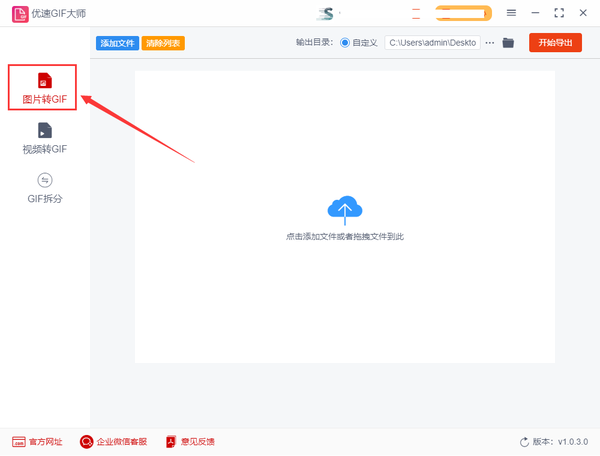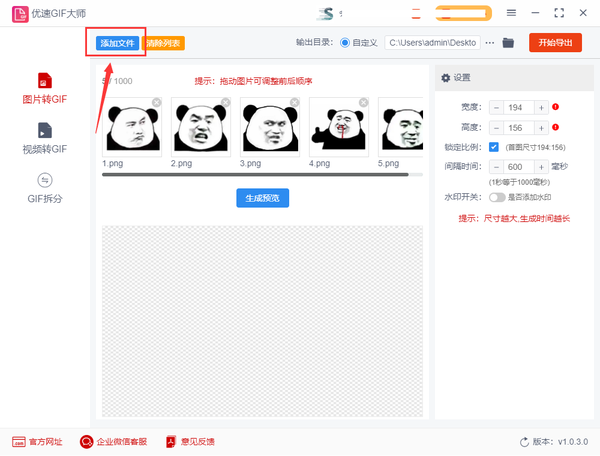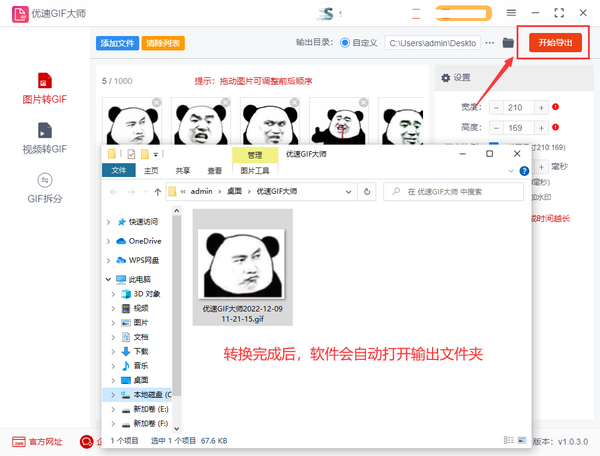怎么把图片转成gif(图片怎么变成gif)
图片怎么转gif动图?gif动图对于我们每一个人都不陌生,因为我们几乎没有都会看到这张图片,例如动态广告图和动图表情等,都是典型的gif动图。很多gif动图是由几张来回切换的图片所组成的,这是最简单的gif动图样式,不过大家可别小看了这个gif动图哦,制作起来可没有那么的简单,小编之前由于工作的原因需要将几张图片合并转成一个gif动图,使用了很多方法都没有制作成功,好在有身边同事的帮助,他推荐了一个专门用来制作gif动图的工具给我,最后在这个工具的帮助下,很快就将图片转成了gif动图。
大家是不是很好奇我使用的是什么工具软件,今天我就将这个工具分享给大家,并且将详细的图片转gif动图的方法也分享出来,供大家学习和参考,此工具不仅可以将图片转成gif动图,还有视频转gif动图的功能哦,欢迎大家一起来学习,一起进步。
使用的工具软件:优速GIF大师
工具软件下载:
https://download.yososoft.com/YSGif/YSGif_TTY.exe
详细的转换步骤如下:
步骤一,将用来制作gif动图的“优速GIF大师”软件工具安装到电脑上,安装好之后打开使用,点击左边菜单中最上面的【图片转GIF】功能,从这里进行下一步的操作。
步骤二,点击【添加文件】蓝色按钮,将用来制作gif动图的图片添加到软件中,建议不要添加太多的图片,添加好图片后可以拖动图片来调整前后顺序。
步骤三,先设置转换后gif动图的宽度和高度(建议大家不要设置得太大,否则转换时间比较久);然后设置图片之间切换的时间间隔。设置好后点击【生成预览】,这样我们可以提前预览gif动图的效果,看自己是否满意。
步骤四,先设置输出目录文件夹,用来保存转换后的gif动图;随后点击右上角的红色按钮启动软件,稍微等待一会,当转换完成后,软件会自动打开输出文件夹,可以看到转换成的gif动图就保存在这里。
步骤五,从下面这张gif动图可以看到,是由多张图片合并转换而来的,效果还是非常好的。
说到制作gif动图肯定让很多小伙伴感到头疼,因为从没接触过更不知道从何下手,不过今后这个问题就没那么复杂了,有了上面小编的方法后,我们就能迅速的将多张图片合并转换成一个gif动图了,操作过程非常简单,适合所有人使用,尤其是上班族朋友,感兴趣的快速试一试吧~~~